ps2021文字描边怎么设置填充图案? ps2021字体效果的设计方法
百度经验 发布时间:2021-11-09 15:44:52 作者:lily51588  我要评论
我要评论
ps2021文字描边怎么设置填充图案?ps2021处理文字的时候,想要给文字描边填充图案,该怎么填充呢?下面我们就来看看ps2021字体效果的设计方法
ps2021中输入的文字想要做艺术字效果,该怎么做文字描边并填充图案的效果呢?下面我们就来看看详细的教程。

我们用【文字工具】输入需要的文字,比如:OUT。
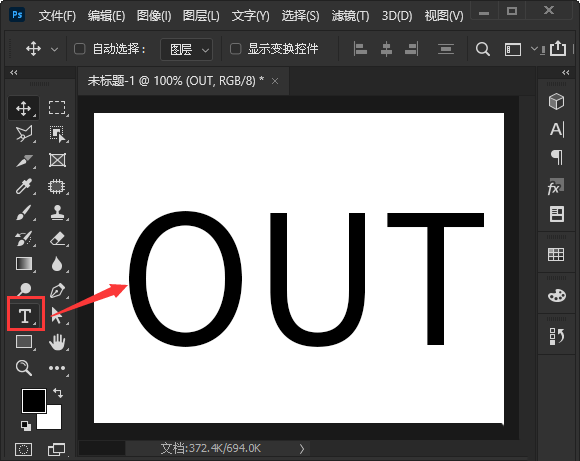
我们选择OUT的文字图层,然后在【图层】-【图层样式】中找到【描边】。
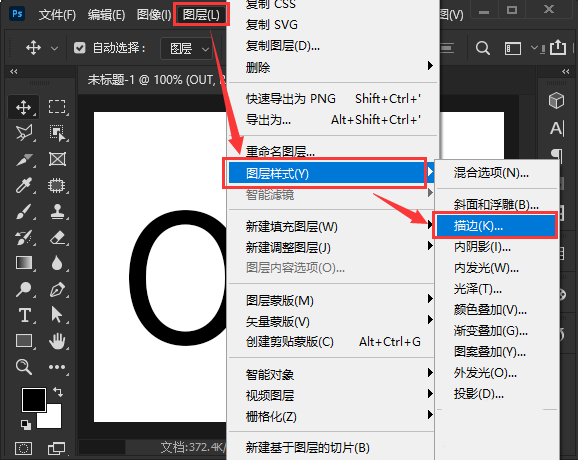
我们把描边大小设置为【10】像素,位置选择为【外部】,然后在填充类型里选择为【图案】。
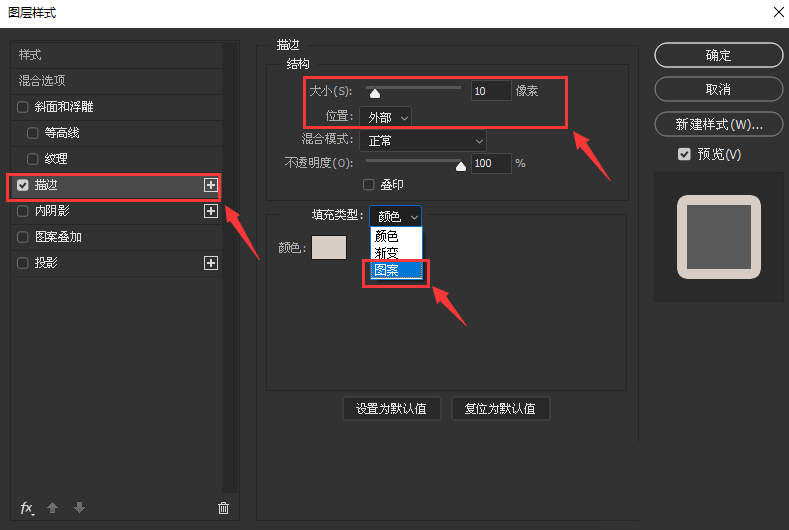
接着,我们在图案里面选择草的图案。
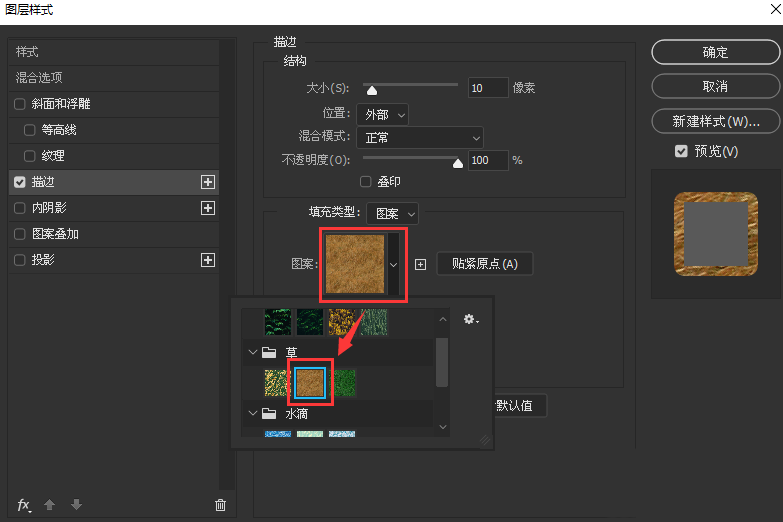
接下来,我们可根据自己的需要调整角度,比如:165度,点击【确定】。
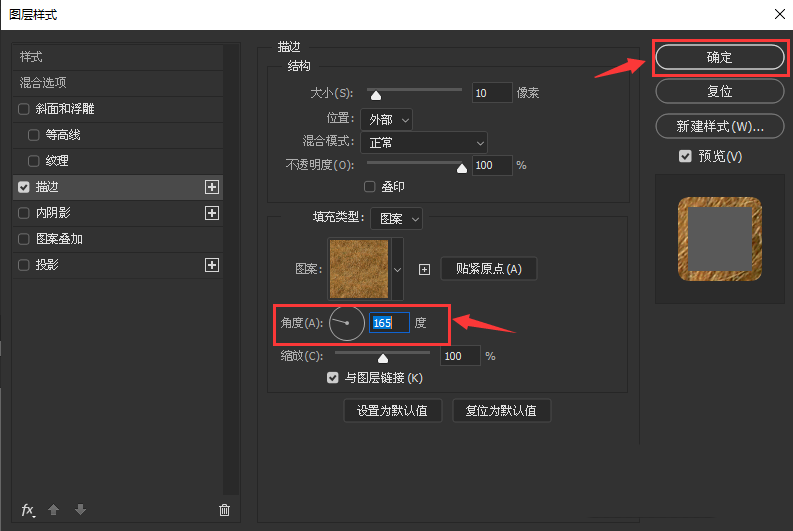
最后,我们把文字的颜色设置为白色,这样文字填充描边图案就做好了。
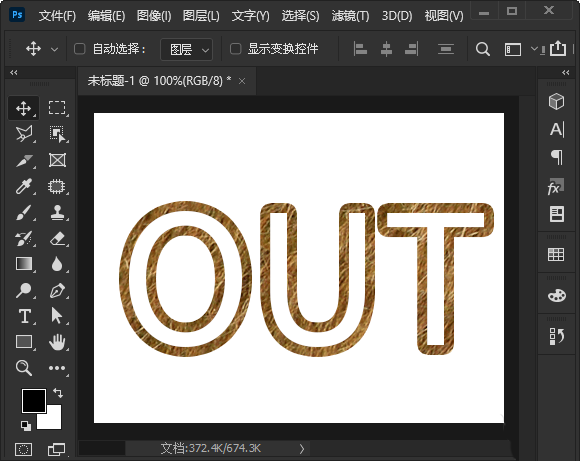
以上就是ps2021字体效果的设计方法,希望大家喜欢,请继续关注脚本之家。
相关推荐:
PS2021图层怎么快速转换成智能对象? 智能对象的制作与变回方法
ps2021怎么快速校正照片? ps2021歪斜卡片裁剪并扶正的技巧
相关文章
 ps怎么设计双十一专属字体?双十一已经开始造势了,想要设计一款专属于自己的双十一字体海报,该怎么设计呢?下面我们就开看看ps双11文字海报的做法2021-10-18
ps怎么设计双十一专属字体?双十一已经开始造势了,想要设计一款专属于自己的双十一字体海报,该怎么设计呢?下面我们就开看看ps双11文字海报的做法2021-10-18 ps怎么把文字放到倾斜的包装袋?手提包装袋想要打上文字或者logo,该怎么把文字放到斜面上呢?下面我们就来看看ps字体斜着放的技巧2021-10-15
ps怎么把文字放到倾斜的包装袋?手提包装袋想要打上文字或者logo,该怎么把文字放到斜面上呢?下面我们就来看看ps字体斜着放的技巧2021-10-15 ps2021字怎么弄成空心的?想要制作一个大大的空心vip字体,该怎么制作款艺术字体呢?下面我们就来看看ps空心字体的设计方法2021-10-14
ps2021字怎么弄成空心的?想要制作一个大大的空心vip字体,该怎么制作款艺术字体呢?下面我们就来看看ps空心字体的设计方法2021-10-14 ps2021怎么设计可爱的卡通标题字体?ps中想要设计一款可爱的字体,该怎么设计可爱的文字呢?下面我们就来看看ps艺术字的做法2021-10-14
ps2021怎么设计可爱的卡通标题字体?ps中想要设计一款可爱的字体,该怎么设计可爱的文字呢?下面我们就来看看ps艺术字的做法2021-10-14
ps怎么制作空心蓝色渐变的文字? 电商促销描边艺术字ps设计方法
ps怎么制作空心蓝色渐变的文字?想要设计一款渐变色的空心字,也就是白色字进行彩色描边,该怎么操作呢?下面我们就来看看电商促销描边艺术字ps设计方法2021-10-03
ps怎么设计中国红背景的立体促销字体? ps黄金字体海报设计技巧
ps怎么设计中国红背景的立体促销字体?ps中想要设计一款金色立体字搭配中国红背景,很适合十一用来促销,该怎么设计呢?下面我们就来看看ps字体海报设计技巧2021-09-28 ps怎么做地毯文字效果?ps中想要设计一款简单的地毯字体,就像是地毯裁剪出来的文字,该怎么制作这个字体呢?下面我们就来看看毛绒绒字体ps设计技巧,详细请看下文介绍2021-09-26
ps怎么做地毯文字效果?ps中想要设计一款简单的地毯字体,就像是地毯裁剪出来的文字,该怎么制作这个字体呢?下面我们就来看看毛绒绒字体ps设计技巧,详细请看下文介绍2021-09-26 ps钢笔路径怎么快速设计火焰字?ps中想要设计一款火焰效果的光线字体,该怎么制作这个文字呢?之前介绍了很多方法,今天我们就来看看使用钢笔滤镜设计字体的教程2021-09-19
ps钢笔路径怎么快速设计火焰字?ps中想要设计一款火焰效果的光线字体,该怎么制作这个文字呢?之前介绍了很多方法,今天我们就来看看使用钢笔滤镜设计字体的教程2021-09-19 ps怎么设计商品促销文字字体?现在中秋很多商品都在打折,想要设计一款半价商品的字体,该怎么设计呢?下面我们就来看看ps促销字体的做法2021-09-19
ps怎么设计商品促销文字字体?现在中秋很多商品都在打折,想要设计一款半价商品的字体,该怎么设计呢?下面我们就来看看ps促销字体的做法2021-09-19 AI怎么制作凸起的字效果?ai中想要设计一款凸起的文字,该怎么这几这款字体呢?下面我们就来看看ai文字凸出效果的实现方法2021-09-19
AI怎么制作凸起的字效果?ai中想要设计一款凸起的文字,该怎么这几这款字体呢?下面我们就来看看ai文字凸出效果的实现方法2021-09-19













最新评论